C4D工程文件怎样保存为jpg图片?
溜溜自学 动画制作 2021-03-31 浏览:2920
对于刚接触到C4D的童鞋来讲,很多操作技巧并不太熟悉,需要慢慢的学习与积累。那么,当我们的C4D工程文件制作完成之后,想要导出来应该怎么做呢?下面我就给大家带来,C4D工程文件怎样保存为jpg图片的方法步骤,希望能帮助到有需要的人。
想要更深入的了解“C4D”可以点击免费试听溜溜自学网课程>>
工具/软件
电脑型号:联想(Lenovo)天逸510S; 系统版本:联想(Lenovo)天逸510S; 软件版本:C4D R20
C4D工程文件怎样保存为jpg图片?
第1步
我们点击界面上方的编辑渲染设置图标
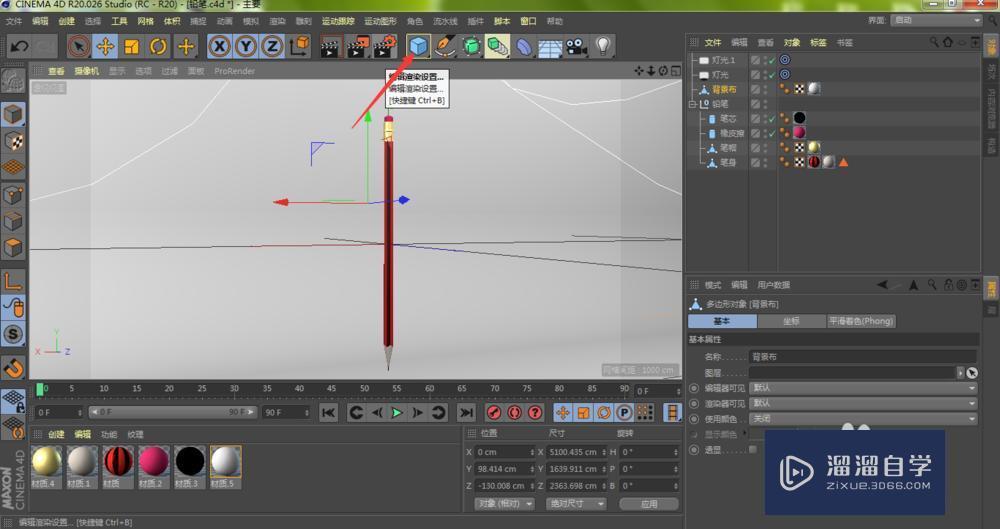
第2步
进入到C4D渲染设置窗口,系统默认为720p的分辨率,如果我们想要更高清的分辨率,可以手动进行修改
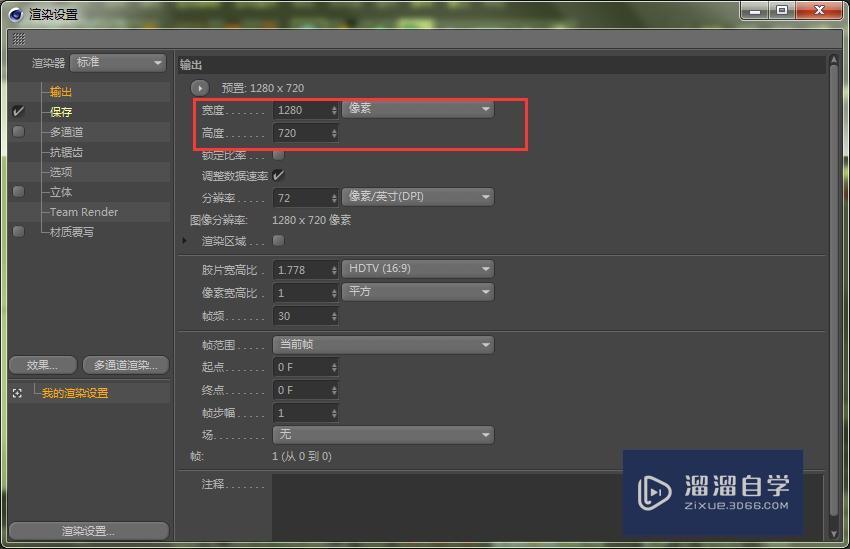
第3步
如下图所示,笔者将分辨率调整为1080p,点击关闭窗口
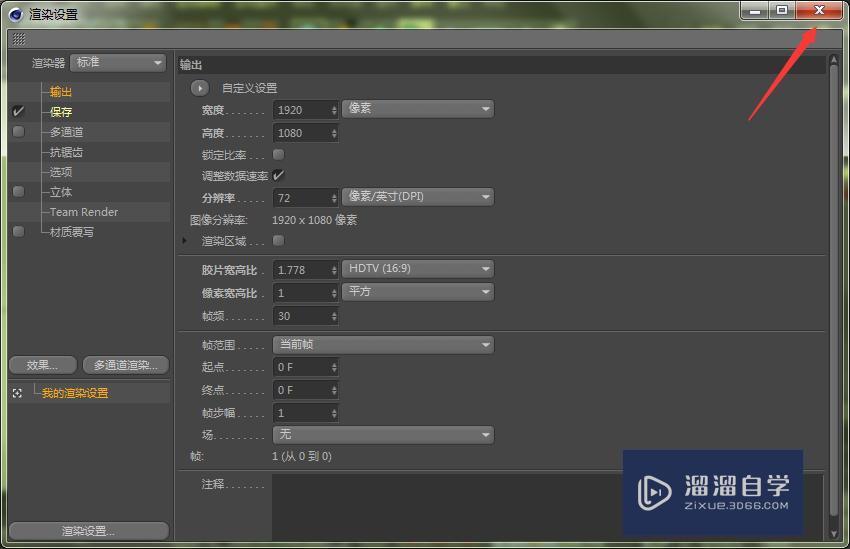
第4步
这时,我们点击C4D界面上方的渲染到图片查看器
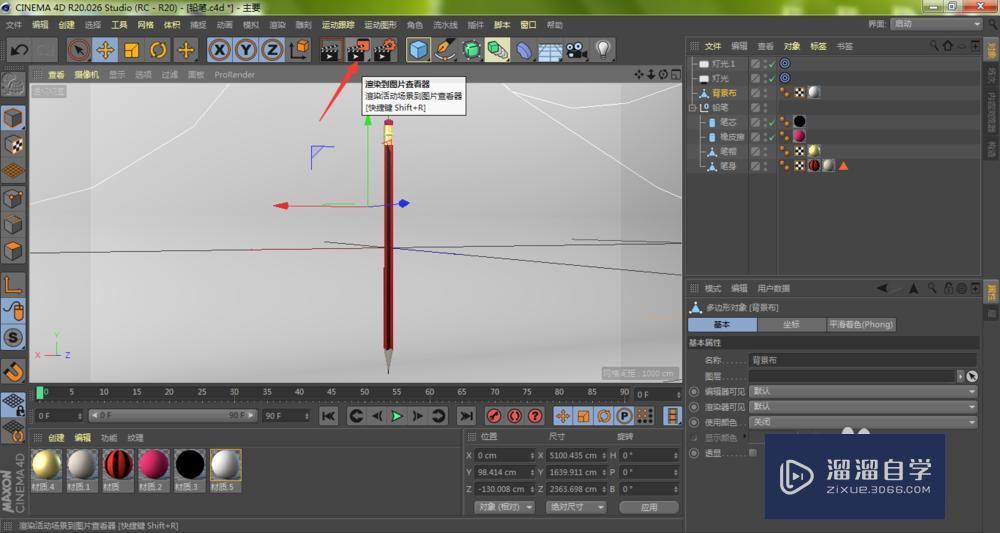
第5步
进入到C4D图片查看器窗口,点击箭头所指的另存为图标
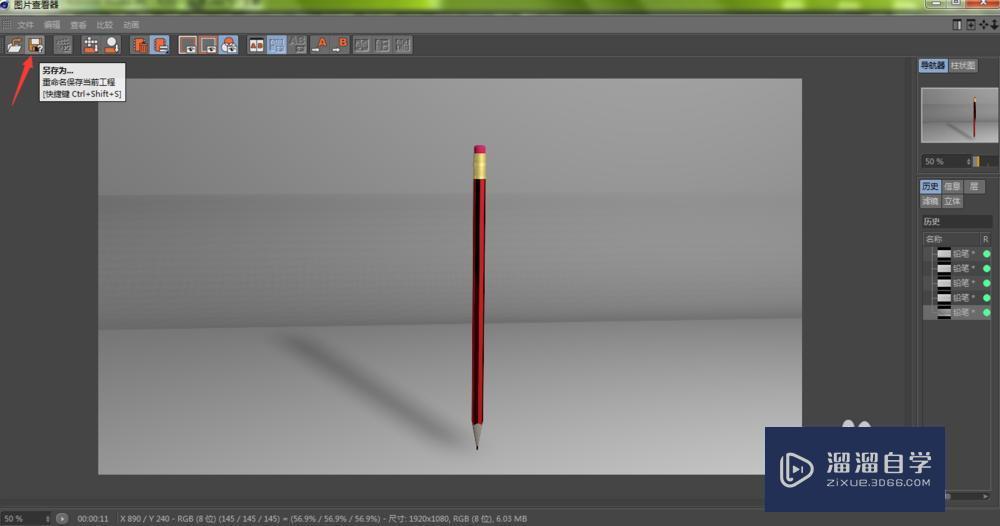
第6步
点击保存格式
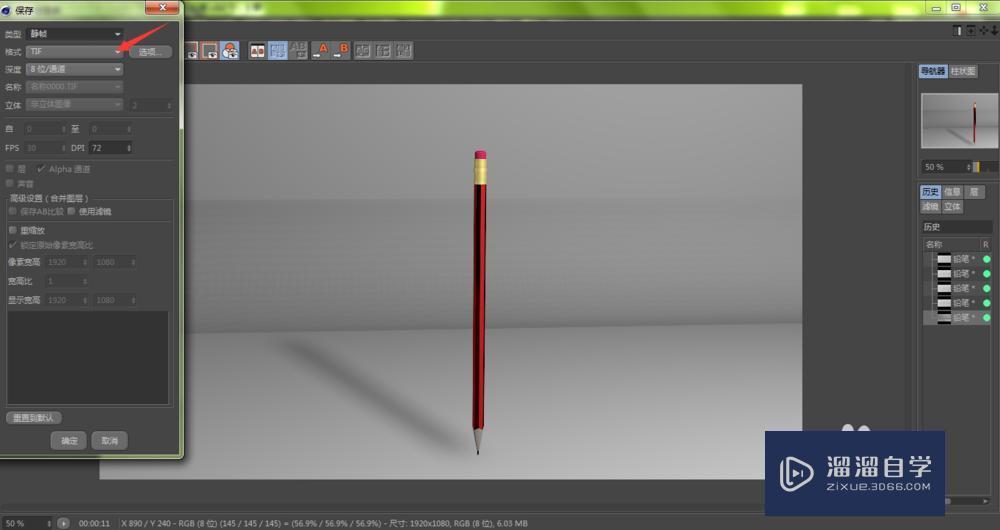
第7步
在弹出的下拉菜单中,我们根据自己的情况,选择相应的格式,笔者这里选择jpg

第8步
保存格式设置完成,点击确定
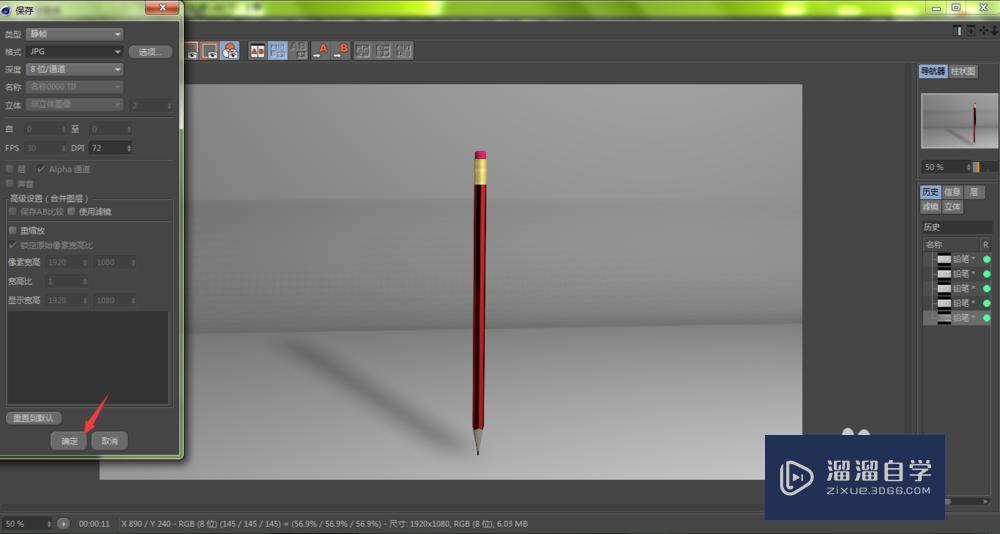
第9步
选择电脑中想要保存的路径,点击保存类型
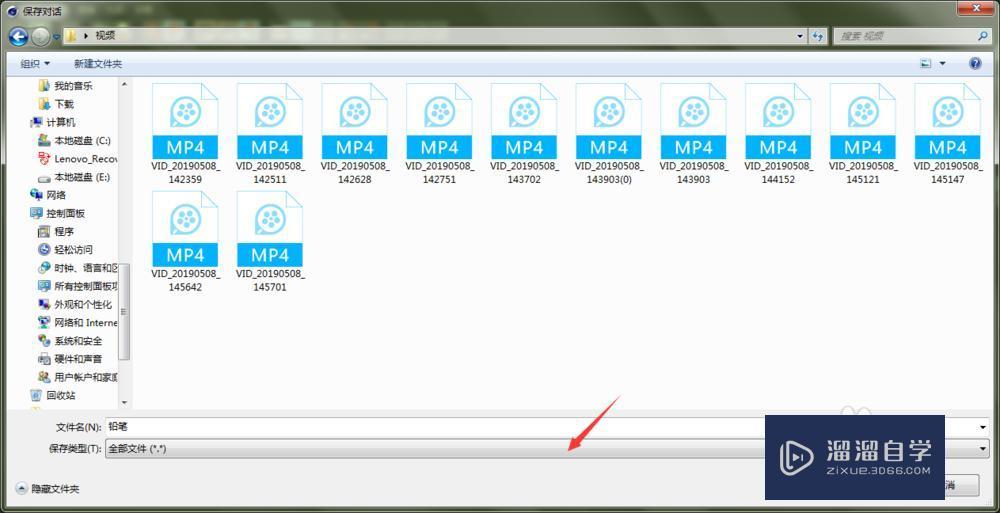
第10步
我们在弹出的菜单中选择图片格式,点击保存即可完成导出
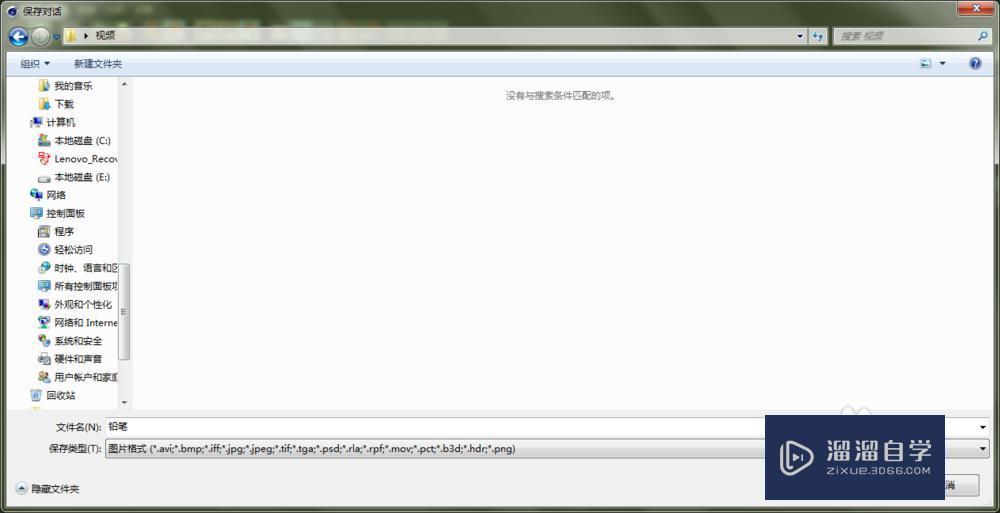
相关文章
距结束 06 天 02 : 24 : 43
距结束 01 天 14 : 24 : 43
首页






